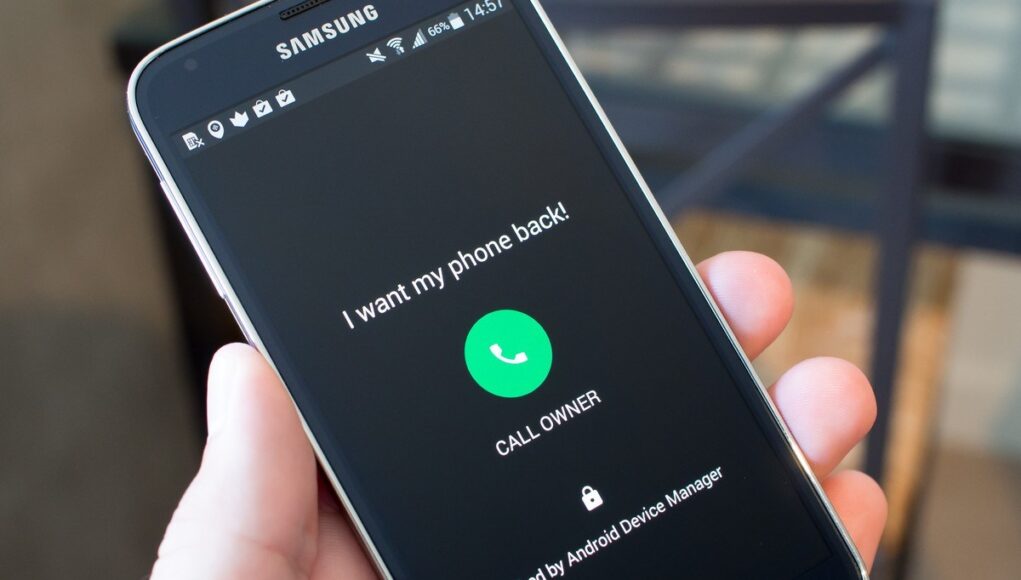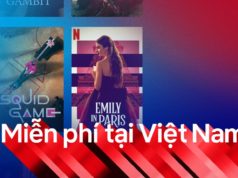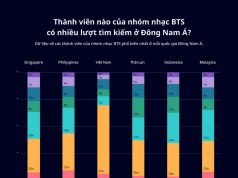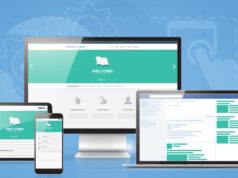Xem nhanh
Google và Samsung có tích hợp sẵn trên các thiết bị Android một số công cụ giúp người dùng theo dõi và tìm điện thoại bị mất.
Điện thoại là thiết bị cá nhân quan trọng với hầu hết chúng ta, vì vậy việc mất chúng là một trải nghiệm tồi tệ, tốn kém và phiền toái. Nếu muốn bảo vệ dữ liệu trong thiết bị không rơi vào tay kẻ xấu, hãy đảm bảo bạn đã biết cách thiết lập những công cụ có sẵn trên máy để có thể theo dõi, khóa và xóa thiết bị ngay khi điện thoại bị thất lạc.
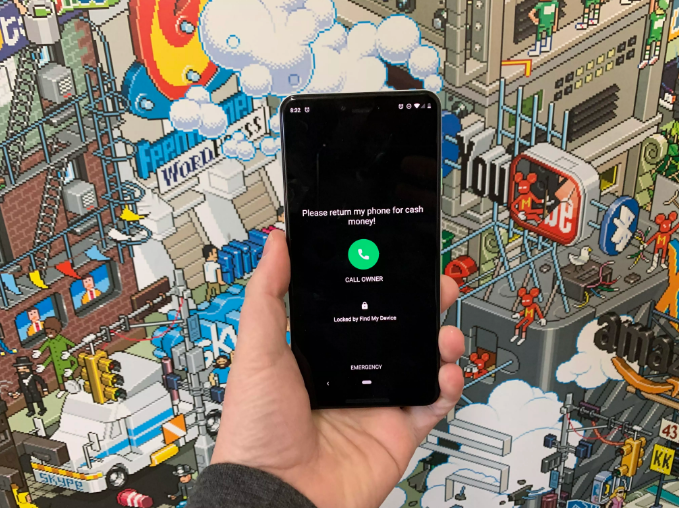
Cài màn hình khóa an toàn
Theo Cnet, không nên sử dụng thiết lập nhận diện khuôn mặt trên các thiết bị Android, vì công nghệ này rất dễ bị đánh lừa bằng những thứ đơn giản (ví dụ như ảnh chụp khuôn mặt bạn). Thay vào đó, bạn nên cài đặt xác thực bằng mật mã hoặc dấu vân tay trong phần Cài đặt (Settings) > Bảo mật (Security).
Dù tính năng nhập mã PIN hoặc quét dấu vân tay hơi bất tiện, nhưng thiết lập này sẽ giúp bạn giữ an toàn những dữ liệu riêng tư như hình ảnh, ứng dụng ngân hàng, email cùng các thông tin cá nhân quan trọng khác.
Tính năng Find My Device của Google
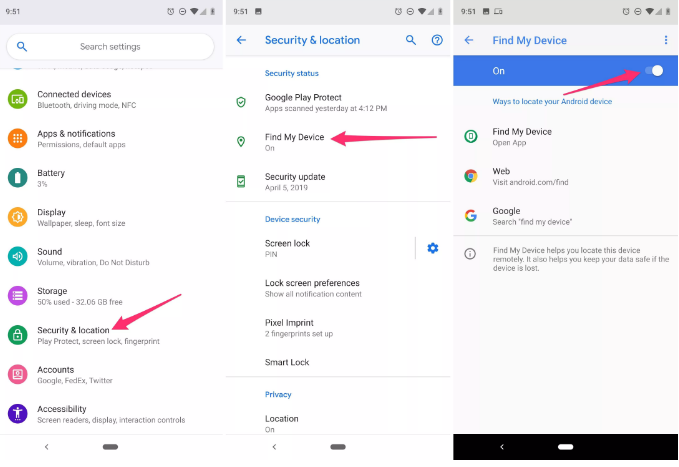
Khi bạn đăng nhập vào thiết bị Android bằng tài khoản Google, tính năng Find My Device (Tìm thiết bị của tôi) đã được bật sẵn. Dịch vụ này sẽ giúp theo dõi, khóa và xóa dữ liệu trên thiết bị từ xa nếu chẳng may bạn làm mất điện thoại của mình.
Bạn có thể kiểm tra và bật Find My Device bằng cách mở Cài đặt (Settings) > Bảo mật và vị trí (Security & Location) > Tìm thiết bị của tôi (Find My Device). Với những thiết bị không có tùy chọn Bảo mật và vị trí, hãy truy cập vào Google >Bảo mật (Security) > Tìm thiết bị của tôi (Find My Device).
Lưu ý, kiểm tra và đảm bảo tính năng này luôn được bật.
Tính năng Find My Mobile của Samsung
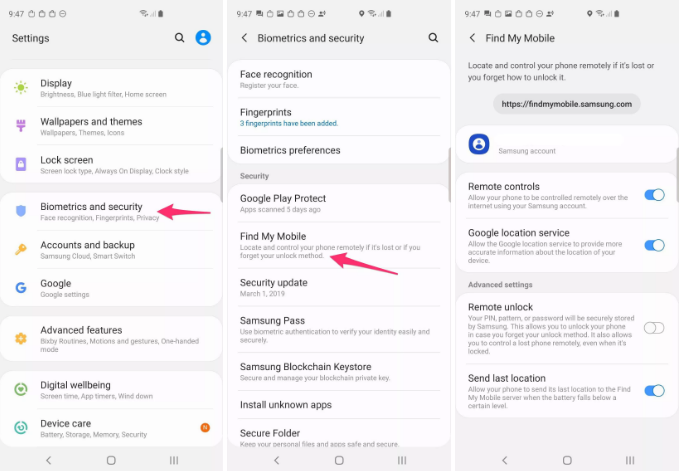
Nếu bạn đang sử dụng điện thoại Samsung, ngoài dịch vụ Find My Device của Google, bạn nên thiết lập thêm mục Find My Mobile (Tìm điện thoại của tôi) dành riêng cho các thiết bị của Samsung. Tính năng này không chỉ cung cấp thêm dịch vụ sao lưu mà còn có thể được dùng để theo dõi điện thoại đã mất và bổ sung một số công cụ mà Find My Device không có.
Với dịch vụ của Samsung, bạn có thể sao lưu thiết bị từ xa hoặc biết được ai đó đã đổi thẻ SIM trên điện thoại. Để sử dụng tính năng này, bạn buộc phải có tài khoản Samsung và thực hiện theo các bước sau:
Mở Cài đặt (Settings) > Sinh trắc học và bảo mật (Biometrics and security) > Tìm di động của tôi (Find My Mobile).
Nếu đã đăng nhập vào tài khoản Samsung trong quá trình thiết lập thiết bị thì tính năng Find My Mobile sẽ tự động bật. Nếu không, hãy dành vài giây đăng nhập và bật tính năng này.
Khóa từ xa và tìm điện thoại đã mất
Với Find My Device của Google
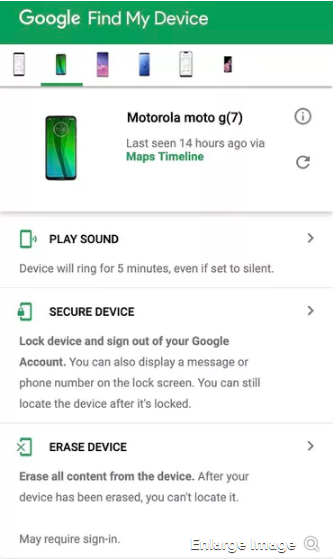
Truy cập vào android.com/find ngay khi bị mất điện thoại. Lưu ý, đảm bảo đăng nhập vào cùng tài khoản Google liên kết với điện thoại Android của bạn.
Nếu không có máy tính, bạn cũng có thể sử dụng một thiết bị Android khác và tải ứng dụng Find My Device từ Play Store. Ngay khi bạn đăng nhập vào trang web hoặc ứng dụng, Google sẽ xác định vị trí giúp bạn tìm điện thoại bị mất.
Hệ thống sẽ gửi tin nhắn đến điện thoại của bạn, thông báo rằng thiết bị đang bị theo dõi. Sử dụng menu bên trái của trang Find My Device để phát ra âm thanh (tính năng này hữu ích nếu bạn vô tình để quên thiết bị ở đâu đó trong nhà), khóa hoặc xóa hoàn toàn thiết bị.

Chọn Bảo mật thiết bị (Secure Device) để khóa điện thoại. Lúc này, hệ thống sẽ hiển thị thông báo lên màn hình khóa và đăng xuất khỏi tài khoản Google của bạn. Đừng lo lắng vì bạn vẫn có thể xác định được vị trí điện thoại ngay cả khi đã khóa thiết bị. Nếu bạn đang sử dụng Google Pay cho thanh toán di động, khóa điện thoại sẽ ngăn kẻ xấu sử dụng thiết bị để mua hàng.
Tính năng Xóa thiết bị (Erase Device) chỉ được dùng khi không còn biện pháp nào khác vì sau khi chọn thì bạn không thể theo dõi điện thoại nữa.
Nếu kẻ trộm tắt điện thoại, bạn không thể theo dõi thiết bị cho đến khi máy được bật lại và có kết nối di động hoặc Wi-Fi. Google sẽ gửi email cho bạn khi hệ thống định vị được thiết bị.
Sau khi tìm thấy điện thoại bị mất, bạn cần nhập mã PIN hoặc mật khẩu để lấy lại quyền truy cập. Ngoài ra, một số thiết bị cũng yêu cầu đăng nhập lại tài khoản Google để xác minh bạn thực sự là chủ nhân của điện thoại. Lưu ý, không tắt bất kỳ tính năng nào trong ứng dụng Find My Device.
Với điện thoại Samsung
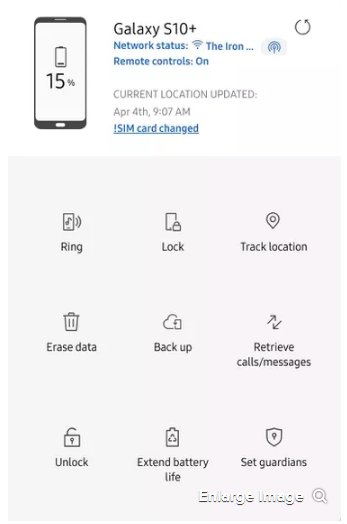
Nếu đang sử dụng điện thoại Samsung Galaxy, bạn nên dùng dịch vụ tìm kiếm thiết bị của hãng vì ứng dụng này có một số tùy chọn mà Find My Device của Google không có.
Để tìm điện thoại bị mất, hãy truy cập vào findmymobile.samsung.com. Khác với Google, dịch vụ này không có ứng dụng thay thế, vì vậy bạn phải sử dụng trình duyệt trên điện thoại hoặc máy tính để truy cập.
Đăng nhập vào trang web bằng tài khoản Samsung sau đó chọn thiết bị bị mất ở bên trái màn hình. Lúc này, một bản đồ sẽ hiện ra, hiển thị vị trí điện thoại cùng một menu các tùy chọn bên phải màn hình.
Đầu tiên, hãy khóa thiết bị để ngăn kẻ xấu tắt máy hoặc sử dụng dịch vụ thanh toán của bạn. Tương tự như dịch vụ của Google, hệ thống của Samsung cũng gửi thông báo lên màn hình khóa.
Bước tiếp theo, tạo một bản sao lưu điện thoại. Nếu thiết bị đang di chuyển, hãy sử dụng tính năng Theo dõi vị trí. Khi kích hoạt tính năng này, hệ thống sẽ theo dõi điện thoại của bạn sau mỗi 15 phút. Cuối cùng, bật tính năng Kéo dài thời lượng pin (Extend battery life) để vô hiệu hóa hầu hết dịch vụ trên điện thoại trừ tính năng theo dõi vị trí.
Tương tự dịch vụ Find My Device của Google, dịch vụ của Samsung cũng yêu cầu bạn nhập mã PIN khi tìm ra điện thoại bị mất. Bạn cũng không cần quay lại trang web và tắt bất kỳ tính năng theo dõi nào.